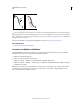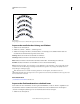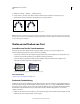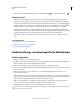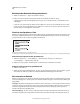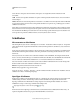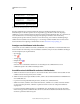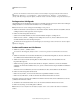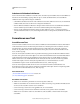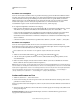Operation Manual
356
VERWENDEN VON ILLUSTRATOR
Text
Letzte Aktualisierung 24.5.2011
Pfadtexteffekte
A. Regenbogen B. Verzerren C. 3D-Band D. Treppenstufe E. Schwerkraft
Anpassen der vertikalen Ausrichtung von Pfadtext
1 Wählen Sie das Textobjekt aus.
2 Wählen Sie „Schrift“ > „Pfadtext“ > „Pfadtextoptionen“.
3 Wählen Sie eine Option im Menü „An Pfad ausrichten“, um festzulegen, wie sämtliche Zeichen relativ zur
Gesamthöhe der Schrift am Pfad ausgerichtet werden sollen:
Oberlänge Richtet die Zeichen an der Oberkante der Schrift aus.
Unterlänge Richtet die Zeichen an der Unterkante der Schrift aus.
Mitte Richtet die Zeichen an einem Punkt in der Mitte zwischen Ober- und Unterlänge der Schrift aus.
Grundlinie Richtet die Zeichen an der Grundlinie aus. Dies ist die Standardeinstellung.
Hinweis: Zeichen ohne Ober- bzw. Unterlänge (z. B. der Buchstabe e) oder Grundlinie (z. B. ein Apostroph) werden
vertikal an Zeichen mit Oberlänge, Unterlänge und Grundlinie ausgerichtet. Die jeweiligen Schriftmaße sind vom
Schrift-Designer eindeutig festgelegt.
Mehr Kontrolle über die vertikale Ausrichtung erhalten Sie mit der Option „Grundlinienversatz“ im
Zeichenbedienfeld. Wenn Sie beispielsweise einen negativen Wert in das Feld „Grundlinienversatz“ eingeben, wird
der Text nach unten verschoben.
Verwandte Themen
„Verschieben der Grundlinie“ auf Seite 373
Anpassen des Zeichenabstands an scharfen Kurven
Wenn Zeichen um eine scharfe Kurve oder einen spitzen Winkel fließen, werden sie oftmals so aufgefächert, dass
zwischen ihnen scheinbar zusätzliche Leerzeichen vorhanden sind. In diesem Fall können Sie mit der Option
„Abstand“ im Dialogfeld „Pfadtextoptionen“ den Zeichenabstand an Kurven verringern.
1 Wählen Sie das Textobjekt aus.
A
B
C
D
E